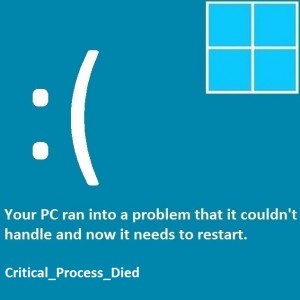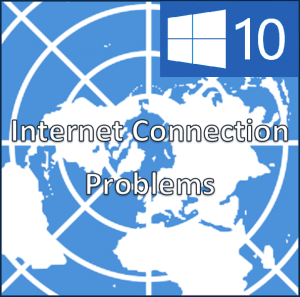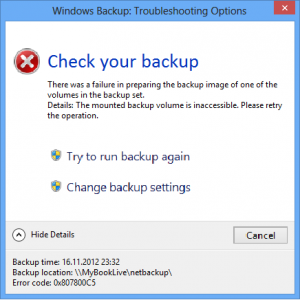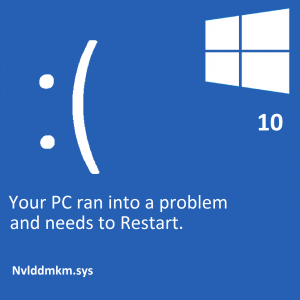So beheben Sie den APC_INDEX_MISMATCH-Fehler
Leserfrage:
„Hallo Wally, gestern wurde mein Computer plötzlich mit diesem Fehler neu gestartet: APC_INDEX_MISMATCH. Was soll ich tun?“ – Tyler A., Australien
Wallys Antwort: Dieser Fehler ist etwas selten und tritt nur bei einem fehlerhaften Gerätetreiber auf. Da es sich um ein Treiberproblem handelt, zeigt der Computer häufig einen blauen Bildschirm an und startet neu. Aber kein Grund zur Sorge. In diesem Beitrag befassen wir uns mit der Behebung des APC_INDEX_MISMATCH-Fehlers.
Problem
Der Computer startet neu, nachdem der Fehler APC_INDEX_MISMATCH oder Stop 0×00000001 angezeigt wurde.
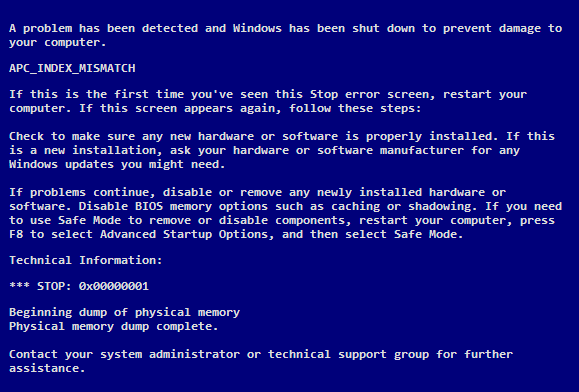
Ursache
Der APC_INDEX_MISMATCH-Fehler tritt normalerweise aufgrund eines schlecht geschriebenen Gerätetreibers auf. Der Treiber beginnt mit der fehlerhaften Ausführung des APC, sodass der Computer wiederholt abstürzt.
Lösung
Hier sind einige Möglichkeiten, den APC_INDEX_MISMATCH-Fehler zu beheben.
Was war die letzte Änderung, die Sie an Ihrem Computer vorgenommen haben?
Möglicherweise haben Sie neue Hardware auf Ihrem Computer installiert. Vielleicht ist es das neue USB-Gerät, das Sie erst seit Kurzem mit Ihrem PC verwenden. Wenn Sie die Treibersoftware mithilfe der mitgelieferten Diskette installiert haben oder den Treiber von einer nichtoffiziellen Website heruntergeladen haben, ist die Wahrscheinlichkeit höher, dass sie der Übeltäter ist. Sie müssen den Gerätetreiber aktualisieren, um dieses Problem zu beheben.
Sie können dies entweder manuell über den Windows-Geräte-Manager tun oder die Treiber mit einem Dienstprogramm zur Treiberaktualisierung aktualisieren DriverDoc. Durch die Verwendung der Dienstprogrammsoftware wird der Vorgang für Sie einfacher und weniger zeitaufwändig. Um dies manuell zu tun, befolgen Sie diese Anweisungen:
- Drücken Sie die Windows-Taste > geben Sie Gerätemanager ein
- Klicken Sie in der Liste auf Geräte-Manager.
- Sehen Sie sich nun die Liste der Gerätekategorien an und klicken Sie auf den Pfeil neben der Kategorie, in der sich Ihr Gerät möglicherweise befindet.
- Klicken Sie mit der rechten Maustaste auf den Namen des Geräts in der Liste und klicken Sie auf Treibersoftware aktualisieren…
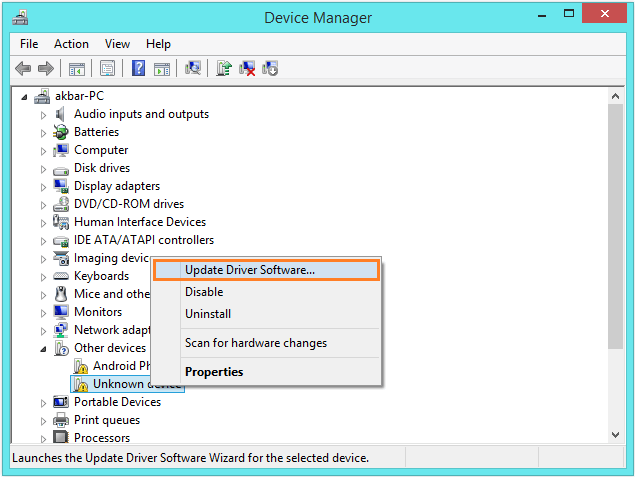
- Der verdächtige Gerätetreiber hat möglicherweise wie im Bild ein gelbes Dreieck am Anfang seines Namens.
Verwenden Sie den Befehl sfc /scannow, um alle Systemdateien zu überprüfen
Dieser Befehl scannt und findet beschädigte Windows-Systemdateien und ersetzt sie durch nicht beschädigte Dateien.
- Drücken Sie die Windows-Taste > geben Sie cmd ein
- Klicken Sie mit der rechten Maustaste auf cmd und klicken Sie auf Als Administrator ausführen
- Geben Sie im Eingabeaufforderungsfenster sfc /scannow ein und drücken Sie die Eingabetaste
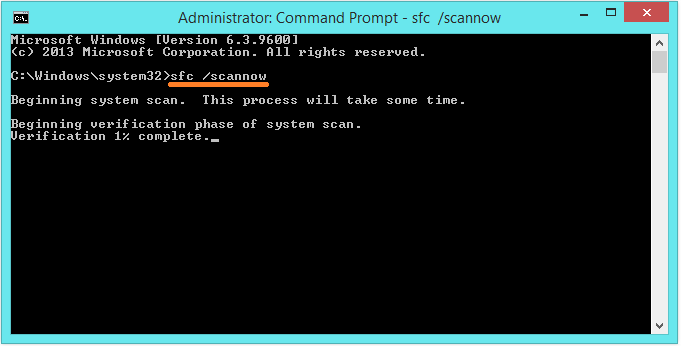
Dies kann einige Minuten dauern.
Microsofts eigene Lösung für den APC_INDEX_MISMATCH-Fehler
Microsoft überwacht Bluescreen-Probleme mit seinen Betriebssystemen und veröffentlicht Hotfixes für die Öffentlichkeit. Dies erfolgt über Windows Update und über deren Website. Der Hotfix für den APC_INDEX_MISMATCH-Fehler für Windows 7 ist verfügbar Hier.